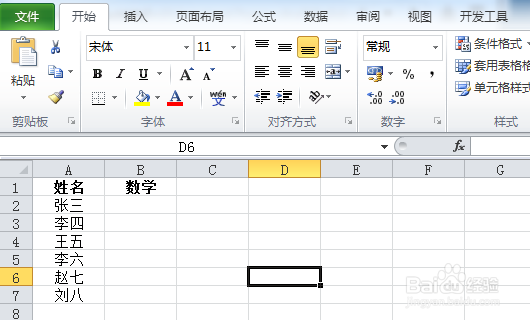1、找到excel文件,并打开。
2、打开后,表格结构如图所示。当输入的数学分数大于80分时,以下内容将自动填充单元格颜色。
3、选择表格区域后,依次选择菜单项“开始-条件格式-新规则”;进入新格式规则界面。
4、在“新格式规则”界面中,选择仅为包含以下内容的单元格设置格式规则类型。
5、将单元格值设置大于80小于100。
6、点击格式按钮,在设置单元格格式界面中设置填充颜色为黄色或其他颜色,然后确定。新建条件规则完成。
7、在表格的数学栏中输入一个数字。只要输入一个介于80和100之间的数字,单元格填充颜薄本窭煌色将自动变为黄色,其他数字将不会填充颜色。